Om du vill ändra någon av dina hemnätverksinställningar måste du lära dig att logga in på din GPON -hemport. Oavsett om du vill ändra ditt nätverksnamn till något riktigt coolt, eller vill ha ett starkare WiFi -lösenord , eller bara vill utforska alla alternativ som ditt trådlösa nätverk kan erbjuda du behöver för att logga in på adminpanelen först.
Om du är intresserad av detta är du på rätt plats. Och nu kan vi snabbt titta på vad du kommer att läsa i den här artikeln.
Kort sammanfattning
Följande artikel kommer att förklara de steg som är nödvändiga för en framgångsrik GPON -hemportinloggning. När vi kommer åt porten rekommenderas det att göra några ändringar för att göra det säkrare. Till exempel, helt enkelt att ändra standardadministratörens lösenord, såväl som det trådlösa nätverksnamnet och lösenordet, gör din nätverkssäkerhet mycket starkare.
Vad du behöver:
- GPON Home Gateway
- Dator, surfplatta, smartphone
- Nätverkstillträde (över WiFi eller nätverkskabeln)
- GPON Home Gateway -inloggningsinformation
Varför ska du logga in på GPON Home Gateway?
Tja, det viktigaste skälet till att du bör logga in på din GPON -hemport är nätverkssäkerhet. Vi har alla fördelarna med vårt trådlösa nätverk, och alla våra enheter som har trådlösa anslutningsfunktioner är anslutna till det. Och när det är något fel med anslutningen märker vi det omedelbart, och alla dessa enheter fungerar helt enkelt inte som de ska utan en internetanslutning .
Så saker som att ändra standardinloggningsinformation och andra standardinställningar är det första steget för att säkra hemnätverket. Då kan vi implementera förändringar som MAC-filtrering, möjliggöra brandväggen, hålla vår router firmware uppdaterad, inaktivera SSID-sändningar och så vidare. Vi kan också skapa separata gästnätverk, blockera webbplatser eller enheter, möjliggöra port vidarebefordran för spel och så vidare. Alternativen är fantastiska och de kan bara vara tillgängliga om vi vet hur vi ska logga in på vår GPON Home Gateway. Så låt S se hur man gör det ordentligt.
GPON Home Gateway Inloggning Steg för steg
Följande steg är enkla att följa och hela processen bör slutföras på några minuter om du har allt klart.
Steg 1: Anslut din enhet till nätverket
Detta steg är viktigt. Beroende på om du använder en mobil enhet eller en dator kan du välja att ansluta till nätverket antingen via WiFi eller med nätverkskabeln. Om du inte ansluter kommer du inte att kunna slutföra inloggningen framgångsrikt. Så detta är det första du bör göra.
Steg 2: Starta din webbläsare
När du har anslutit enheten startar du en webbläsare som du redan har installerat på den. Webbläsaren används för att komma åt routrarna Admin -instrumentpanelen. Det är inte en extern webbplats så en aktiv internetanslutning är inte nödvändig.
Steg 3: Skriv standard -IP i URL -fältet
Om du inte har ändrat det tidigare är standard -IP -adressen för GPON Home Gateway 192.168.1.254 .
Ange den här IP i webbläsarens URL -fält och tryck på Enter/gå på tangentbordet. GPON Home Gateway -inloggningssidan ska visas.
Om det inte gör det, kontrollera om 192.168.1.254 är standard -IP eller om din enhet är ansluten till nätverket.
Steg 4: Ange GPON Home Gateway -inloggningsinformation
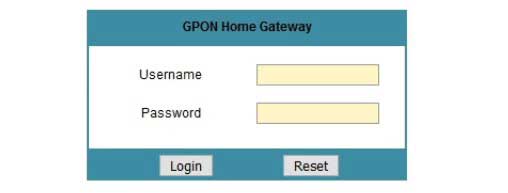
När du blir frågad anger du dessa standardinloggningsuppgifter:
Användarnamn: administratör eller användare
Lösenord: Lösenord eller slumpmässigt nummer som finns i produktlistan
Klicka sedan på inloggningsknappen.
VIKTIGT: Om du känner till standardnamnet och lösenordet, se till att hålla dem någonstans säkra, om du behöver återställa porten till fabriksinställningar . Om du har ändrat standardinloggningsinformationen tidigare, använd de nya för att komma åt routerinställningarna.
Steg 5: Du kan nu finjustera dina routerinställningar
Om du inte har åtkomst till dina GPON Home Gateway -inställningar tidigare kommer du automatiskt att erbjudas att ändra standardadministratörslösenordet. Efter det kan du komma åt alla andra inställningar som vi har nämnt tidigare i den här artikeln.
Grundläggande trådlösa nätverkssäkerhetsförändringar
Ändra GPON Home Gateway Admin -lösenord
När du loggar in på din GPON Home Gateway för första gången blir du ombedd att ändra standardadministratörslösenordet. Detta berättar hur viktigt det är att göra denna förändring. Så fyll bara i de nödvändiga fälten så är du bra att gå. Spara ändringarna, logga ut från routern och sedan inloggningspaket igen. Se till att komma ihåg eller skriva det nya lösenordet för nästa gång du vill komma åt routerinställningarna .
Å andra sidan, om du har ändrat administratörslösenordet tidigare och vill ändra det igen, kan du hitta det här alternativet när du väljer underhåll och sedan lösenord .
Slutför de obligatoriska fälten och spara ändringarna. Precis som tidigare, logga ut och logga sedan in med det nya administratörslösenordet.
VIKTIGT: Om du glömmer det nya lösenordet måste du återställa din GPON -hemport till fabriksinställningar. Då kommer du att kunna logga in igen med standardnamnet och lösenordet. Se bara till att du har rätt.
Ändra GPON Home Gateway WiFi -namn och lösenord
Det värsta du kan göra för ditt nätverk är att lämna det öppet och oskyddat. Detta innebär att alla inom ditt WiFi -signalområde kan ansluta och använda din internetanslutning, eller till och med ändra routerinställningar som gör hela nätverket oanvändbart. Så för att undvika detta måste vi ändra SSID och trådlöst lösenord då och då.
När du loggar in på din GPON Home Gateway väljer du nätverket och sedan trådlöst (2,4 GHz).
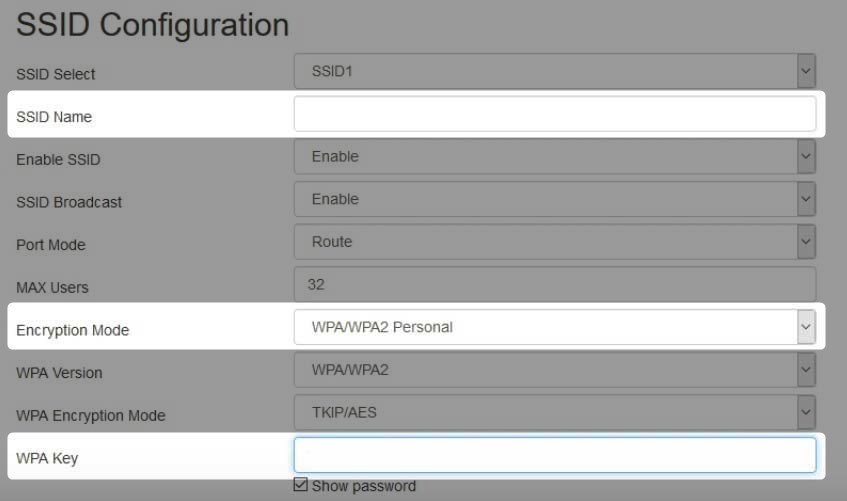
Du kan ändra nätverksnamnet i SSID -fältet .
När det gäller krypteringsläge Välj WPA/WPA2-personal.
Och i WPA -tangenten måste du ange ditt nya trådlösa nätverkslösenord.
Spara ändringarna och anslut dina enheter till nätverket igen med hjälp av de nya inloggningsinformationen.
Obs: Om din router erbjuder 5GHz, se till att ändra inställningarna där också.
Sista ord
Som ni ser är det ganska enkelt att komma åt och säkra din GPON -hemport. Så när du loggar in för första gången och gör några ändringar, se till att skriva ner inloggningsinformationen och spara dem för nästa gång. Det blir mycket enklare och mycket snabbare för dig.
När det gäller fördelarna med att veta hur man loggar in och säkra routern, tror vi att vi har sagt de flesta saker. Det är nu upp till dig oavsett om du vill ta några steg och skydda ditt nätverk eller inte.
